Содержание:
При одновременном использовании нескольких социальных сетей может возникнуть необходимость переноса фото из одной личной страницы в другую, поскольку по каким-то причинам исходный файл не сохранился. Это может случиться и с пользователями, которые хотят перенести снимок из ВКонтакте в Одноклассники. Существует два метода, реализуемые через полную версию сайта и мобильное приложение. Вам нужно выбрать подходящий и воспользоваться им, чтобы выполнить загрузку фотографии.
Полная версия сайта
Если есть возможность использовать браузер на компьютере или ноутбуке, мы советуем задействовать именно полную версию сайта, поскольку так будет проще реализовать два метода, ведь не придется переключаться между приложениями на телефоне и разбираться в присутствующих там меню. Снимок помещается на страницу в Одноклассниках в качестве ссылки в заметках, после чего он будет сохранен в альбоме, или же его необходимо будет сначала скачать, чтобы потом добавить как обычное изображение. Давайте по очереди разберемся с этими двумя вариантами.
Способ 1: Прикрепление ссылки в заметках
Как известно, в Одноклассниках имеется возможность создавать неограниченное количество заметок, которые будут размещаться в качестве публикаций на личной странице и отображаться в ленте друзей. Если там прикрепить ссылку на любое фото, оно будет отображаться в нормальном режиме, а также сам снимок сохранится в альбоме «Разное». Если вас устраивает такой вариант, выполните следующие действия:
- Для начала займемся фотографией, находящейся ВКонтакте. Отыщите ее, например, на своей личной странице, в сообществе или профиле другого юзера. Кликните по ней, чтобы открыть для просмотра.
- Щелкните по изображению правой кнопкой мыши для отображения контекстного меню с выбором действий.
- Отыщите там пункт «Копировать URL картинки» и задействуйте его, чтобы сохранить ссылку.
- Перейдите к собственному профилю в Одноклассниках, где начните писать заметку.
- По необходимости добавьте любой текст, а затем нажмите на Ctrl + V, чтобы вставить ссылку на картинку. Не стоит изменять символы ссылки, поскольку это приведет к ее поломке. Достаточно будет просто нажать на «Поделиться».
- Как видно, под основным текстом заметки и ссылкой отображается необходимая фотография. Если любой пользователь нажмет по ней, просто откроет для просмотра в обычном режиме.
- Перейдите в раздел «Фото», чтобы убедиться в успешном сохранении изображения.
- Только что был создан альбом «Разное», если его не существовало ранее. Именно сюда и была помещена вставленная фотография и будет находиться здесь до момента ее удаления или удаления самой заметки.
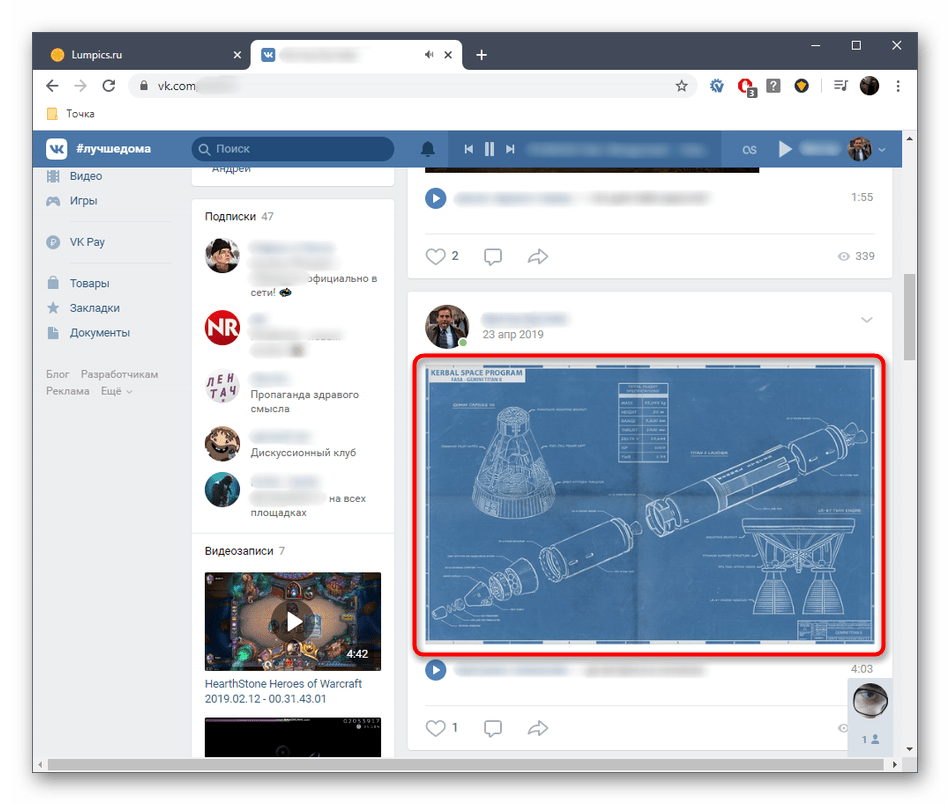

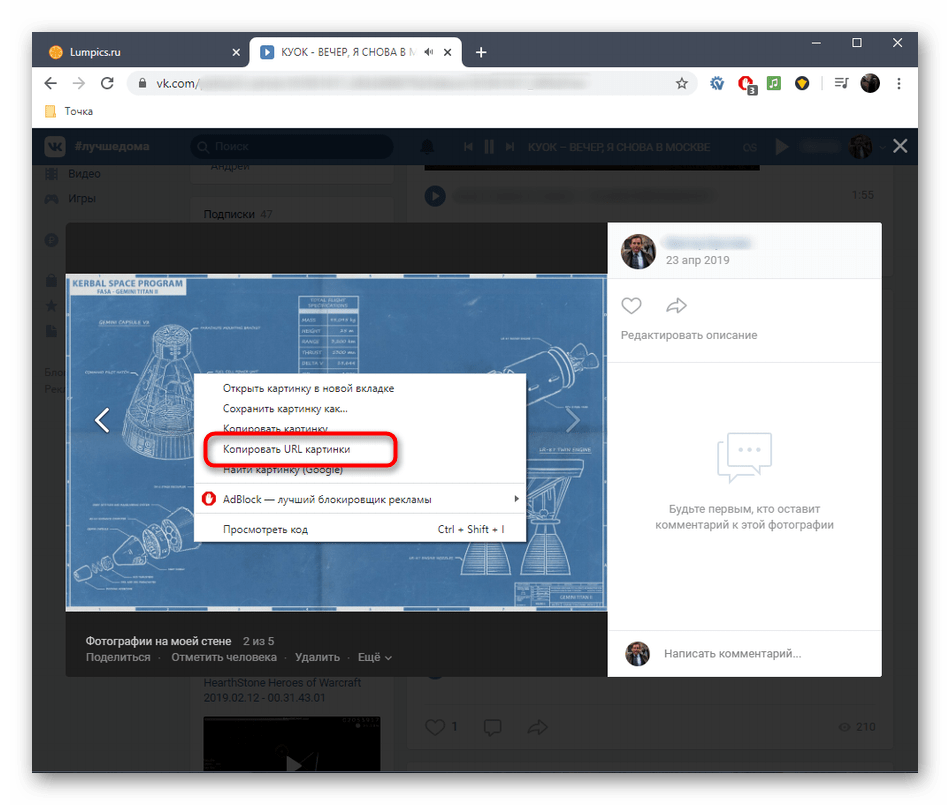
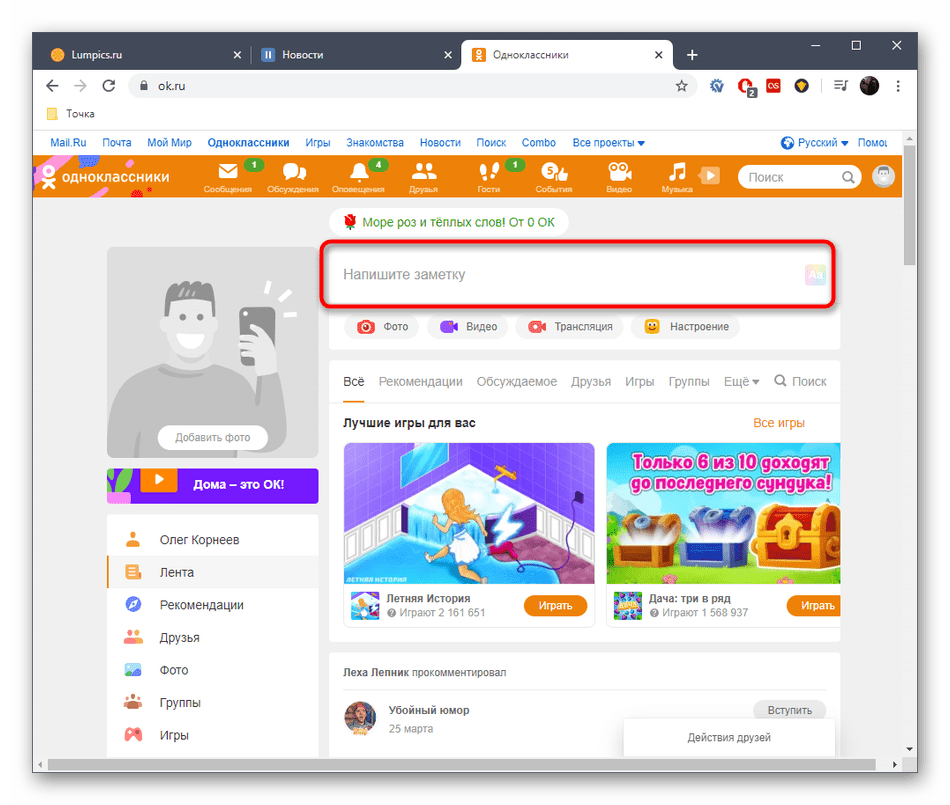
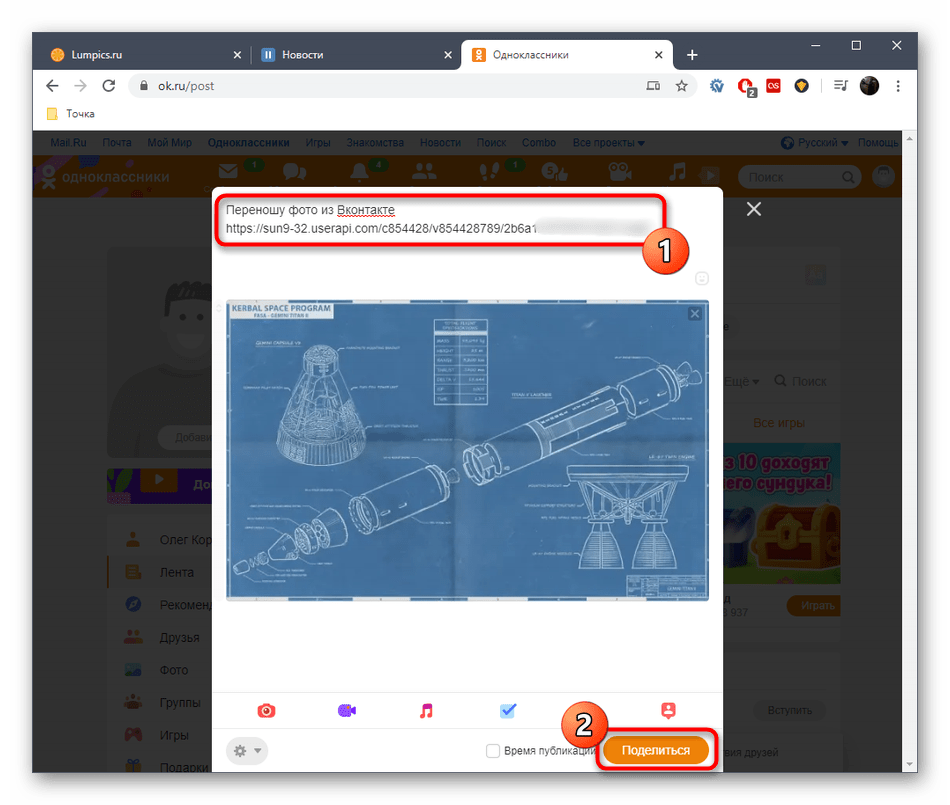



Однако далеко не всем подходит такой способ из-за разных причин. Например, кто-то не желает создавать заметку для переноса снимка, где еще будет находиться ссылка на оригинал, немного портя внешний вид самой публикации. В таких случаях мы советуем прибегнуть к следующему методу.
Способ 2: Скачивание фото с дальнейшей загрузкой в ОК
Стандартная функциональность практически любого браузера позволяет сохранить выбранную картинку на локальном хранилище и использовать ее для своих нужд. Сейчас мы предлагаем задействовать эту опцию, чтобы сначала скачать необходимый снимок на жесткий диск в виде файла, а затем загрузить в Одноклассники как любую другую фотографию.
- Для этого снова откройте изображение для просмотра, нажмите по нему правой кнопкой мыши и выберите пункт «Сохранить как».
- В открывшемся окне Проводника задайте любое имя для картинки и выберите расположение, после чего нажмите «Сохранить».
- Откройте профиль в Одноклассниках, где перейдите в раздел «Фото».
- Щелкните по кнопке «Загрузить фото».
- Снова откроется окно Проводника, где выберите сохраненный ранее снимок и нажмите на «Открыть».
- Вы будете уведомлены об успешной его загрузке. Далее можно создать заметку из фотографии, загрузить еще другие файлы или перейти к редактированию.
- Теперь эта фотография будет отображаться в разделе «Мои фото» и может быть помещена в любой из альбомов.
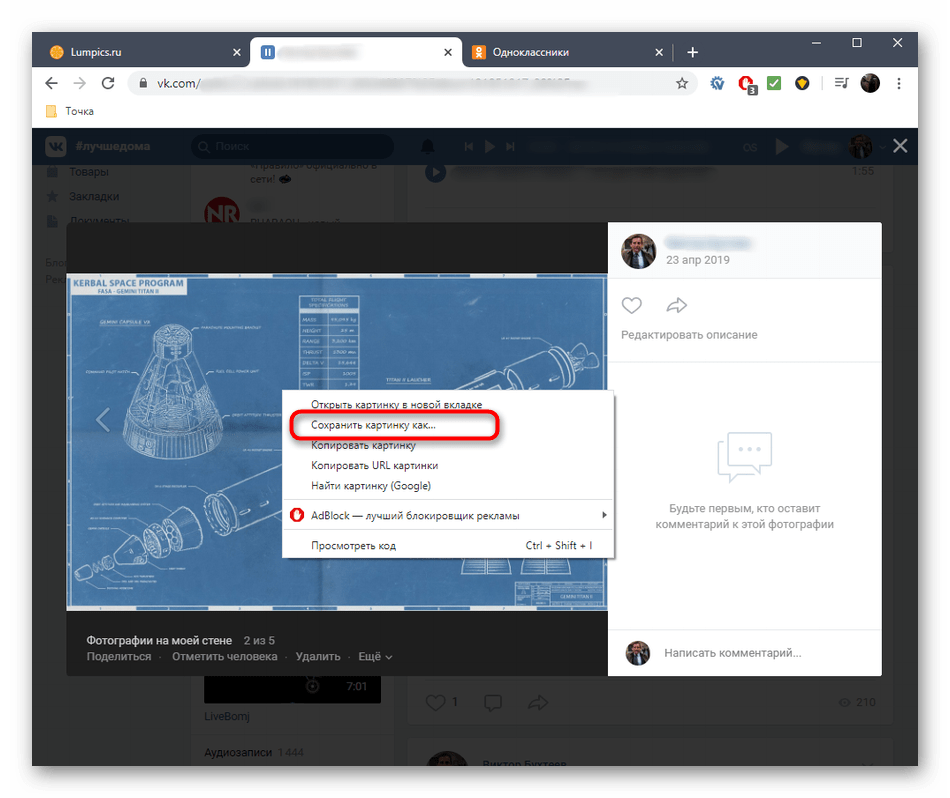
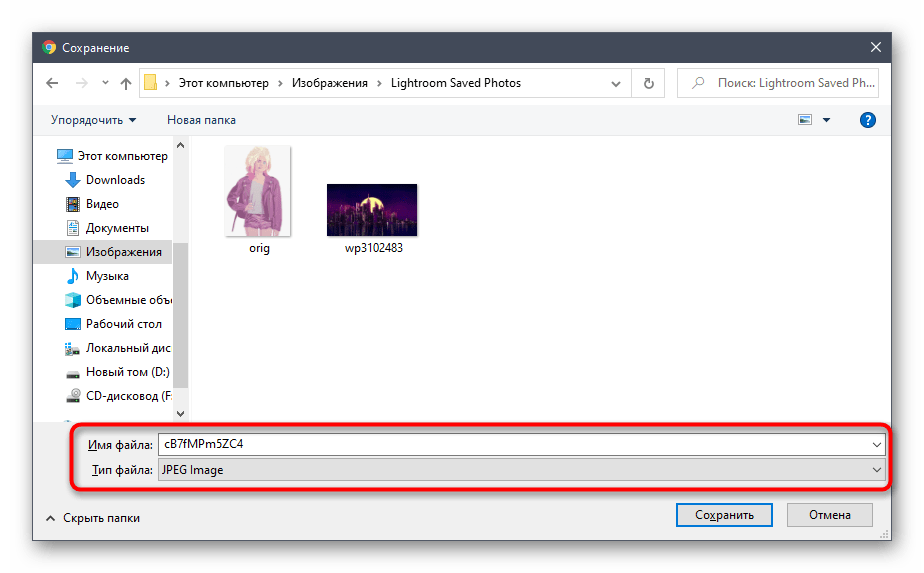

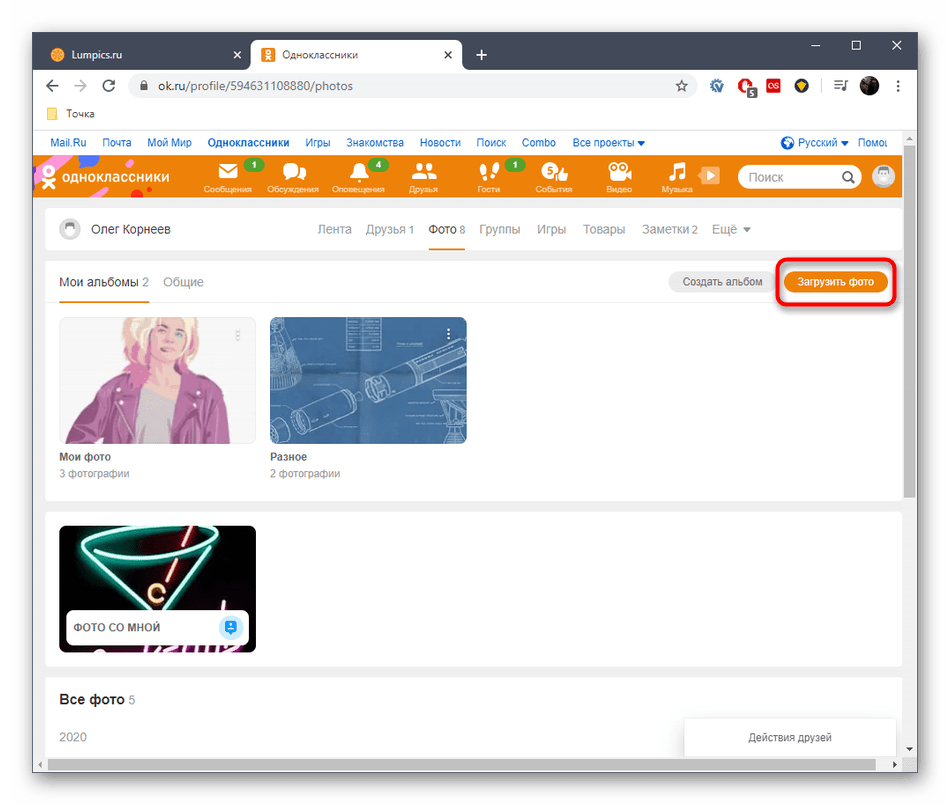
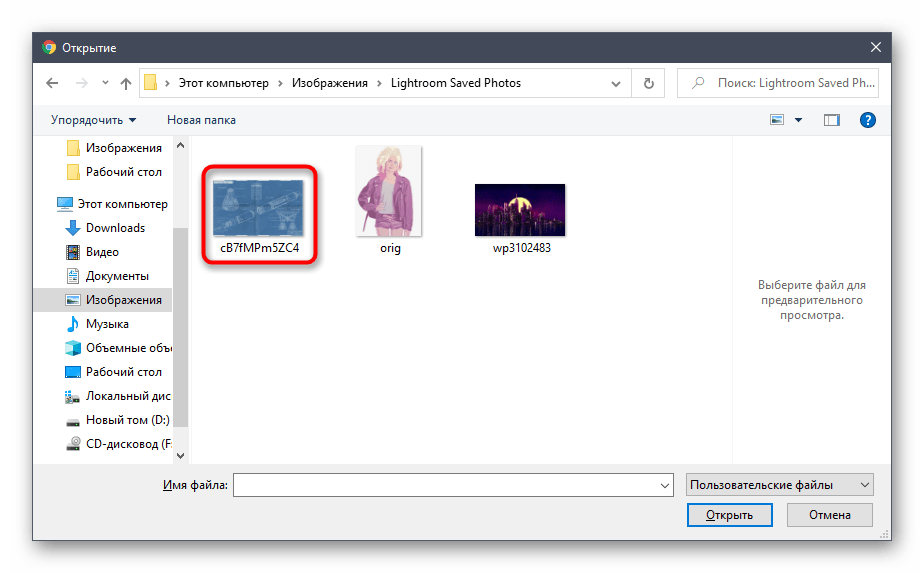


Мобильное приложение
Приступим к рассмотрению этих же способов, но путем реализации через мобильное приложение Одноклассники. Дополнительно этого потребуется использовать программу социальной сети ВКонтакте и мобильную версию сайта, открытую через любой браузер. Детальный разбор каждого метода нужен для того, чтобы начинающие юзеры не запутались в интерфейсах приложений.
Способ 1: Прикрепление ссылки в заметках
К сожалению, пока функциональность приложения ВКонтакте не позволяет скопировать прямую ссылку на снимок, обойдя стороной личные альбомы самого пользователя, поэтому придется использовать мобильную версию сайта. Для этого вам понадобится только любой браузер.
- Перейдите по адресу m.vk.com, найдите фотографию и откройте ее для просмотра.
- Удерживайте палец на фото на протяжении нескольких секунд для открытия контекстного меню. Если оно не отобразилось, потребуется отыскать кнопку в виде трех горизонтальных точек, которая должна находиться сбоку или сверху фото. В самом меню вас интересует пункт «Загрузить оригинал».
- Нажмите по ссылке в адресной строке.
- Скопируйте ее в буфер обмена, используя для этого специально отведенную кнопку.
- Переместитесь в мобильное приложение Одноклассники, где в главном разделе нажмите по панели «Заметка».
- Введите текст и вставьте ссылку, зажав палец на пустом месте ввода и выбрав появившийся вариант «Вставить». После этого остается только тапнуть «Опубликовать».
- Как видно, запись теперь отображается в личном профиле, а само изображение было добавлено в альбом «Разное».

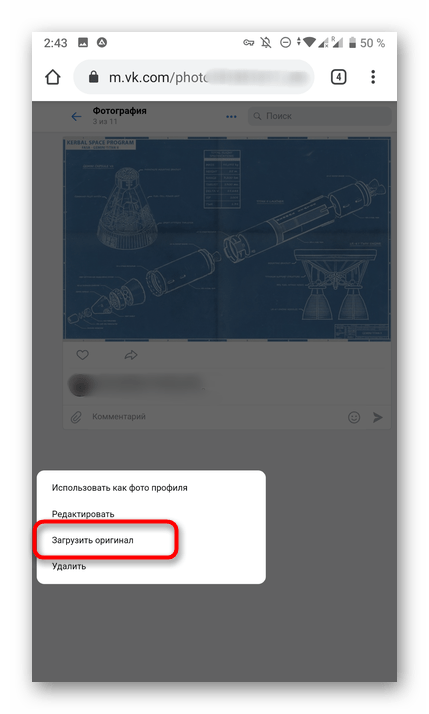
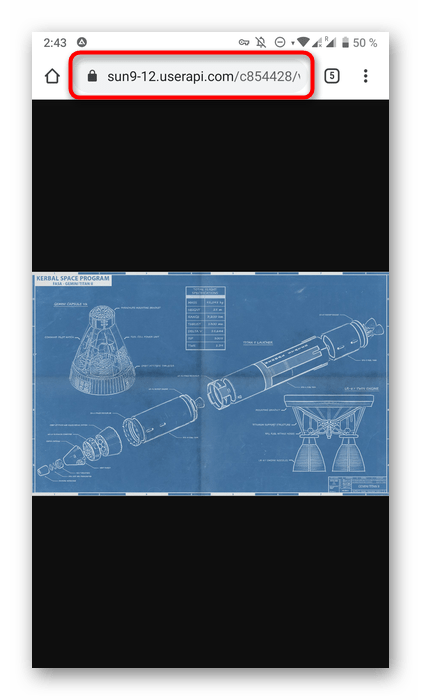


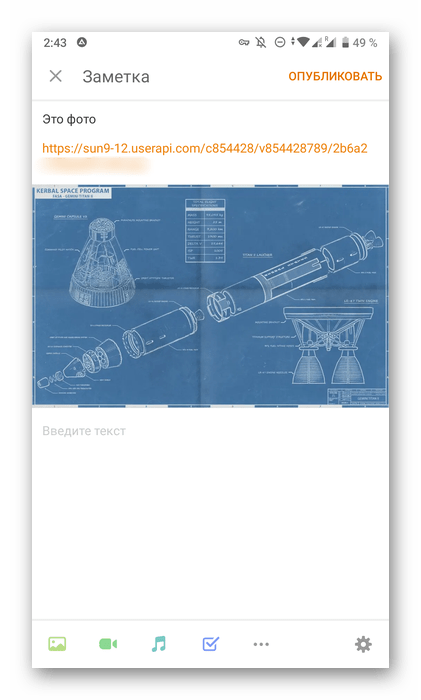

Способ 2: Скачивание фото с дальнейшей загрузкой в ОК
Конечно, скачать снимок можно и через мобильную версию сайта ВКонтакте, но через приложение сделать это будет немного проще, к тому же выше мы уже говорили об использовании этого источника, поэтому сейчас предлагаем сосредоточиться именно на двух программах.
- Запустите ВКонтакте и перейдите к личному профилю или месту, где хранится нужная фотография.
- Отыщите ее и откройте для просмотра.
- Справа вверху нажмите по пиктограмме в виде трех вертикальных линий.
- В появившемся меню тапните по пункту «Скачать» и дождитесь окончания загрузки снимка в галерею.
- Откройте Одноклассники и перейдите в меню.
- Выберите там раздел «Фото».
- Тапните по плитке «Загрузить фото».
- В галерее найдите последний загруженный снимок.
- По необходимости отредактируйте его при помощи встроенных функций, а затем опубликуйте.


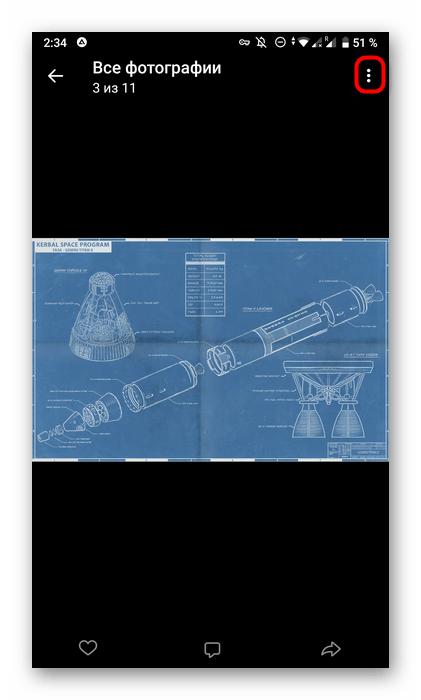
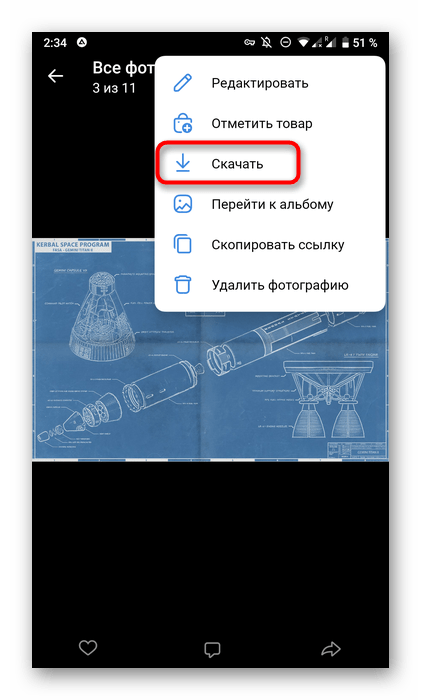
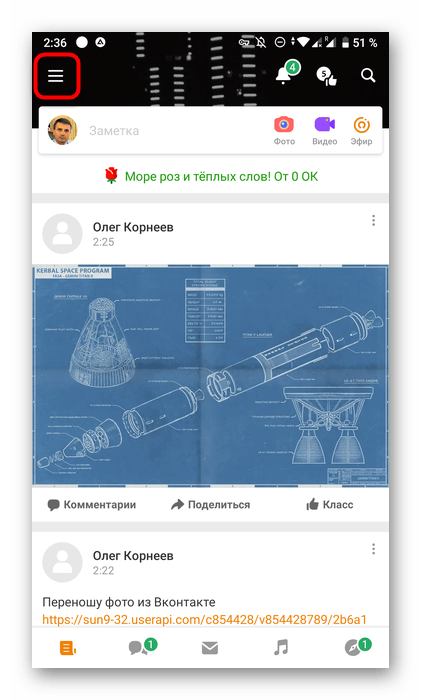

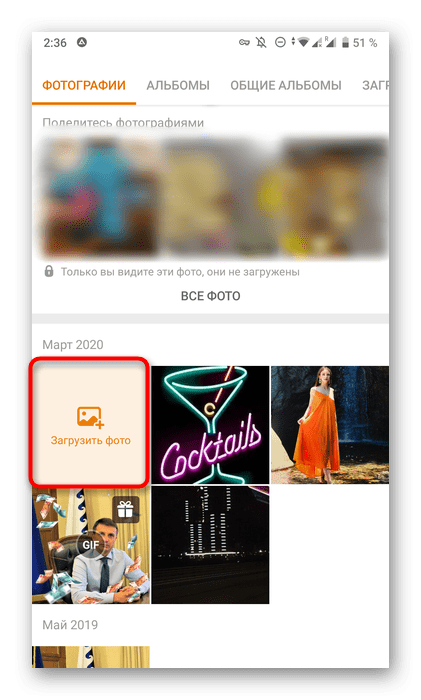


Точно такими же образами вы можете загрузить неограниченное количество картинок, поместив их, например, в разные альбомы или создав отдельный для хранения. Приведенные инструкции помогут быстрее разобраться с решением поставленной задачи и найти понравившийся способ.
 Определение номера телефона в Одноклассниках
Определение номера телефона в Одноклассниках
 Скачивание музыки через социальную сеть Одноклассники
Скачивание музыки через социальную сеть Одноклассники
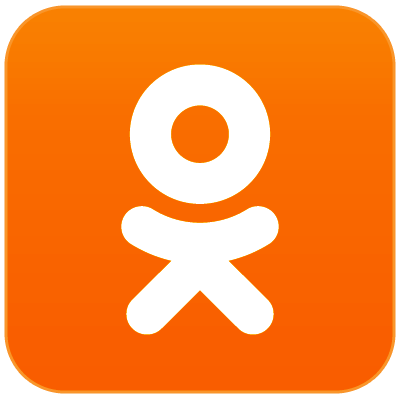 Как убрать рекламу в Одноклассниках
Как убрать рекламу в Одноклассниках
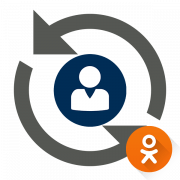 Восстанавливаем страницу в Одноклассниках
Восстанавливаем страницу в Одноклассниках
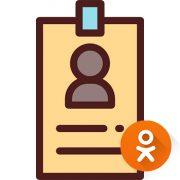 Узнаём ID в Одноклассниках
Узнаём ID в Одноклассниках
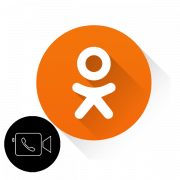 Настройка видеозвонка в Одноклассниках
Настройка видеозвонка в Одноклассниках
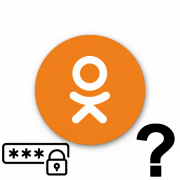 Как посмотреть пароль в Одноклассниках
Как посмотреть пароль в Одноклассниках
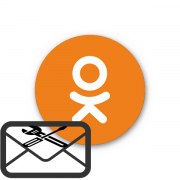 Письмо в службу поддержки Одноклассников
Письмо в службу поддержки Одноклассников
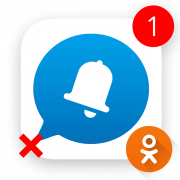 Отключаем оповещения в Одноклассниках
Отключаем оповещения в Одноклассниках
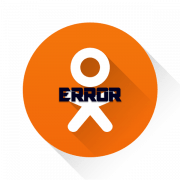 Почему не открываются Одноклассники
Почему не открываются Одноклассники
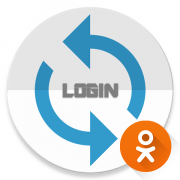 Восстанавливаем логин в Одноклассниках
Восстанавливаем логин в Одноклассниках
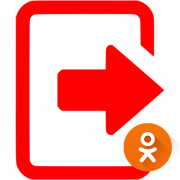 Выходим из Одноклассников
Выходим из Одноклассников
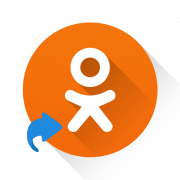 Создаём ярлык Одноклассников на компьютере
Создаём ярлык Одноклассников на компьютере
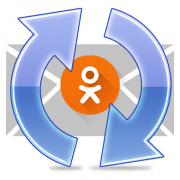 Восстанавливаем переписку в Одноклассниках
Восстанавливаем переписку в Одноклассниках
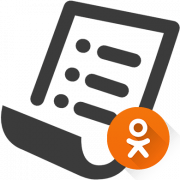 Удаляем человека из «Чёрного списка» в Одноклассниках
Удаляем человека из «Чёрного списка» в Одноклассниках
 Отправляем открытку в Одноклассниках
Отправляем открытку в Одноклассниках
 Почему не воспроизводится видео в Одноклассниках
Почему не воспроизводится видео в Одноклассниках
 Удаляем свою дату рождения в Одноклассниках
Удаляем свою дату рождения в Одноклассниках
 Удаляем фотографии в Одноклассниках
Удаляем фотографии в Одноклассниках
 Добавляем человека в «Чёрный список» в Одноклассниках
Добавляем человека в «Чёрный список» в Одноклассниках lumpics.ru
lumpics.ru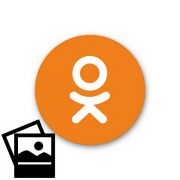
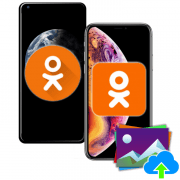

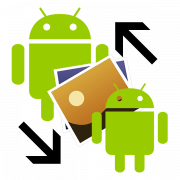


Блин, спасибо вам огромное! одним словом мне очень понравилось)
перегнать фото со стр. Вконтате в однокласники